برطرف کردن مشکل عدم اتصال به اینترنت در لینوکس
حل کامل مشکلات اینترنت در لینوکس

برطرف کردن مشکل عدم اتصال به اینترنت در لینوکس
شاید برای شما هم که دارنده یک سرور لینوکسی و یا سیستم عامل Desktop لینوکسی هستید مشکل عدم اتصال به اینترنت و یا افت شدید سرعت اینترنت به وجود آید و یا در برنامه خاصی اینترنت شما اصلا کار نکند. در این مقاله روش هایی را بررسی خواهیم کرد که مشکلات ناشی از عدم اتصال به اینترنت در لینوکس را برطرف می کند.
قبل از هر کاری باید با دستور زیر از وصل بودن اینترنت خود در لینوکس مطمئن شویم. این دستور dns گوگل می باشد و در صورت اتصال اینترنت باید ping آن کامل باشد.
ping -c 4 8.8.8.8
خروجی دستور بالا باید به صورت زیر باشد. در غیر این صورت احتمال قطعی اینترنت شما وجود دارد.
PING 8.8.8.8 (8.8.8.8) 56(84) bytes of data. ۶۴ bytes from 8.8.8.8: icmp_seq=1 ttl=58 time=1.68 ms ۶۴ bytes from 8.8.8.8: icmp_seq=2 ttl=58 time=1.70 ms ۶۴ bytes from 8.8.8.8: icmp_seq=3 ttl=58 time=1.71 ms ۶۴ bytes from 8.8.8.8: icmp_seq=4 ttl=58 time=1.69 ms --- ۸٫۸٫۸٫۸ ping statistics --- ۴ packets transmitted, 4 received, 0% packet loss, time 3005ms rtt min/avg/max/mdev = 1.686/1.699/1.718/0.051 ms
مواردی را که امکان دارد عدم اتصال به اینترنت در لینوکس را برای ما برطرف سازد عبارتند از:
- چک کردن سرور DNS
- راه اندازی مجدد سرویس اینترمت
- تنظیمات کارت شبکه
- بررسی و عیب یابی کارت شبکه
- تنظیمات فایروال (firewall)
- و …
بررسی سرور DNS
برای چک کردن DNS دستور زیر را در محیط ترمینال وارد کنید:
sudo cat /etc/resolv.conf
خروجی دستور باید به صورت زیر باشد:
nameserver 1.1.1.1 nameserver 1.0.0.1
اگر خروجی شما چیزی جز این باشد، می توانید آن را با دستور nano ویرایش کرده و متن بالا را در آن قرار دهید.
sudo nano /etc/resolv.conf
و سپس با گرفتن کلید ترکیبی CTRL و X و بعد از آن با Y تایید و فایل را سیو کنید.
راه اندازی مجدد سرویس اینترنت
اگر روش های گفته شده مشکل قطعی اینترنت شما را در لینوکس حل نکردند با دستور های زیر سرویس اینترنت سیستم عامل خود را ریستارت کنید زیرا امکان دارد برخی سرویس ها دچار مشکل شده باشند و با این کار مجدد به حالت پیشفرض خود برگشته و مشکل قطعی اینترنت شما را برطرف کنند.
دستور ریستارت کردن سرویس های اینترنت برای سیستم عامل های Ubuntu و debian و kalilinux
sudo service networking restart
دستور ریستارت کردن مدیر شبکه
sudo service network-manager restart
دستور ریستارت کردن سرویس های اینترنت برای سیستم عامل های RedHAT و CentOS
sudo service network restart
تنظیمات کارت شبکه
یکی از دلایلی هم که بسیار موثر است غیرفعال شدن کارت شبکه می باشد که با دستور زیر می توانیم صحت کارکرد کارت شبکه لینوکس خود را چک کنیم.
ip addr
کارت شبکه من با نام eth0 در اینجا وجود دارد و همانطور که میبینید از router آی پی گرفته و مشکلی در کانفیگ کارت شبکه وجود ندارد.
همچنین امکان دارد در سیستم شما نام کارت شبکه متفاوت باشد. پس اسم کارت شبکه خود را در دستور زیر جایگزاری کنید.
برای فعال کردن کارت شبکه های غیر فعال از دستور زیر استفاده کنید.
sudo ifup نام کارت شبکه
برای غیر فعال کردن کارت شبکه های فعال از دستور زیر استفاده کنید.
sudo ifdown نام کارت شبکه
اگر کارت شبکه شما ارور داد و غیر فعال نشد از این دستور می توانید استفاده کنید.
sudo ifdown --force نام کارت شبکه
برای فعال کردن آن نیز از دستور زیر استفاده کنید.
sudo ifup نام کارت شبکه
بررسی و عیب یابی شبکه
برای بررسی شبکه اینترنت و isp می توانیم از دستور زیر استفاده کنیم تا مکان قطعی اینترنت خود را پیدا کنیم.
برای debian و ubuntu
traceroute -4 8.8.8.8
برای RedHat و CentOS
tracepath 8.8.8.8
اگر پروسه به صورت کامل و درست انجام شود خروجی اینگونه می باشد:
traceroute to 8.8.8.8 (8.8.8.8), 30 hops max, 60 byte packets ۱ _gateway (192.168.43.1) 3.368 ms 3.367 ms 3.432 ms ۲ * * * ۳ ۱۰٫۴۰٫۷۲٫۱۷ (۱۰٫۴۰٫۷۲٫۱۷) ۸۴٫۵۰۱ ms 96.662 ms 96.555 ms ۴ ۱۰٫۴۰٫۷۲٫۱ (۱۰٫۴۰٫۷۲٫۱) ۹۶٫۱۱۴ ms 96.044 ms 96.294 ms ۵ ۱۰٫۴۰٫۷۳٫۳۳ (۱۰٫۴۰٫۷۳٫۳۳) ۹۹٫۳۵۰ ms 96.353 ms 99.129 ms ۶ * * * ۷ ۱۰٫۴۰٫۶۹٫۶۵ (۱۰٫۴۰٫۶۹٫۶۵) ۶۶٫۸۱۳ ms 66.721 ms 65.910 ms ۸ ۱۰٫۴۰٫۶۹٫۹۸ (۱۰٫۴۰٫۶۹٫۹۸) ۶۴٫۰۹۰ ms 64.000 ms 63.533 ms ۹ ۱۰٫۰٫۱۱٫۱۶۹ (۱۰٫۰٫۱۱٫۱۶۹) ۶۳٫۴۵۷ ms 62.483 ms 62.386 ms ۱۰ ۱۰٫۰٫۷۷٫۲۰ (۱۰٫۰٫۷۷٫۲۰) ۶۲٫۰۱۳ ms 79.632 ms 79.657 ms ۱۱ ۱۰٫۰٫۷۷٫۱ (۱۰٫۰٫۷۷٫۱) ۸۳٫۴۱۲ ms 82.312 ms 82.575 ms ۱۲ ۱۰٫۰٫۷۲٫۳۴ (۱۰٫۰٫۷۲٫۳۴) ۸۴٫۹۹۱ ms 84.919 ms 79.934 ms ۱۳ ۱۰٫۰٫۷۷٫۱۱۸ (۱۰٫۰٫۷۷٫۱۱۸) ۷۹٫۸۱۱ ms 79.429 ms 103.539 ms ۱۴ ۱۰٫۰٫۷۷٫۱۱۰ (۱۰٫۰٫۷۷٫۱۱۰) ۸۳٫۹۰۴ ms 82.089 ms 80.381 ms ۱۵ ۱۰٫۲۱٫۲۵۲٫۲۴۶ (۱۰٫۲۱٫۲۵۲٫۲۴۶) ۸۰٫۴۱۷ ms 80.624 ms 80.545 ms ۱۶ ۱۰٫۲۱٫۷۱٫۲۰ (۱۰٫۲۱٫۷۱٫۲۰) ۹۱٫۹۲۷ ms 89.772 ms 89.220 ms ۱۷ ۱۰٫۲۱٫۷۱٫۲۰ (۱۰٫۲۱٫۷۱٫۲۰) ۹۲٫۰۰۴ ms 91.606 ms 91.540 ms ۱۸ ix-et-4-0-5-0.tcore1.fnm-frankfurt.as6453.net (195.219.156.148) 207.375 ms 10.21.0.21 (10.21.0.21) 92.005 ms 90.894 ms ۱۹ ۱۰٫۲۱٫۰٫۲۱ (۱۰٫۲۱٫۰٫۲۱) ۸۰٫۳۴۵ ms if-ae-9-2.tcore2.fr0-frankfurt.as6453.net (5.23.30.17) 196.298 ms 196.007 ms ۲۰ if-ae-45-2.tcore1.fr0-frankfurt.as6453.net (195.219.50.20) 188.921 ms 195.807 ms et-5-0-0-0.ffttr6.-.opentransit.net (193.251.154.103) 168.200 ms ۲۱ ۷۲٫۱۴٫۲۱۴٫۵۲ (۷۲٫۱۴٫۲۱۴٫۵۲) ۱۶۷٫۵۵۲ ms google-13.gw.opentransit.net (193.251.252.246) 167.360 ms * ۲۲ ۱۰۸٫۱۷۰٫۲۵۱٫۱۲۹ (۱۰۸٫۱۷۰٫۲۵۱٫۱۲۹) ۱۷۵٫۲۷۴ ms * 135.098 ms ۲۳ * ۷۲٫۱۴٫۲۳۲٫۳۳ (۷۲٫۱۴٫۲۳۲٫۳۳) ۱۳۴٫۹۷۰ ms dns.google (8.8.8.8) 164.028 ms
تنظیمات FireWall
بعد از چک کردن ارتباط و درست بودن آن باید رول های فایروال را چک کنیم. به این منظور از دستور زیر استفاه می کنیم.
sudo iptables -L
فایروال iptabels تمام پورت ها و برنامه های متصل به اینترنت لینوکس را چک می کند.
Chain INPUT (policy ACCEPT) target prot opt source destination ACCEPT all -- anywhere anywhere the RELATED,ESTABLISHED ACCEPT tcp -- anywhere anywhere The firewall dpt:http ACCEPT tcp -- anywhere anywhere tcp dpt:ssh DROP all -- anywhere anywhere Chain FORWARD (policy ACCEPT) target prot opt source destination Chain OUTPUT (policy ACCEPT) target prot opt source destination
برای مثال ما در اینجا برای دسترسی های http و ssh به سرور محدودیت هایی اعمال کردیم و شما چک کنید که کدام گزینه باعث مسدود کردن ping در سرور و یا سیستم شما می شود.
امیدواریم روش های گفته شده برای مشکل شما راه حل مناسبی باشد.





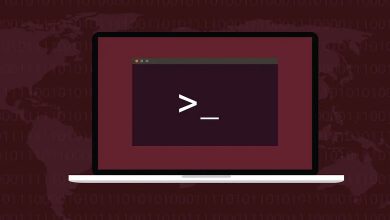



سلام
من روی یک سیستم به صورت واحد و مستقل کالی لینوکس نصب کردم. یک مدت سرعت اینترنت خوب بود ولی چند وقتیه که خیلی بد شده. مثلا موقه اپدیت کردن نهایتا در حد 70kb هستش و در حالت عادی هم 400kb میشه. من از اینترنت ایرانسل استفاده میکن و روی گوشیم سرعت اینترنت 10MB هستش کم کم ولی توی سیستم خیلی میاد پایین.
چنیدن آموزش مثل غیر فعال کردن ip6 و… یعنی هر آموزشی که در این زمینه بوده رو تقریبا انجام دادم ولی سرعتش فرقی نکرد.
میشه راهنماییم کنید مشکل از چیه ؟
سلام وقت بخیر
اینکه سرعت دانلود موقع آپلود کم میشه، میتونه مرتبط با تحریم ها و محودیت های زیرساختی اینترنت ما باشه.
با این حال شما میتونید dns سیستم عامل رو چک کنید و در صورت نیاز از دی ان اس های تحریم شکن استفاده کنید.
داداش خدا خیرت بده
مشکلم حل شد
واقعا دمت گرم
سلام .من از یه شبکه داخل سازمانی میخوام به اینترنت وصل بشم ولی وقتی دستور sudo cat /etc….. رو میزنم به من ادرسdnsرو بهم میده که با ادرس سرور اینترنت من متفاوت هست.حالا باید dnsرو عوض کنم یا یه روش دیگه ای داره .میشه راهنمایی کنید
سلام
خیر ارتباطی نداره و خب قطعا ایپی شما با dns فرق خواهد کرد و این 2 تا متفاوت از هم هستند.
باید بررسی کنید که سازمان شما چطور شبکه ای داره و کلا به اینترنت متصل هست یا نه!
به اینترنت وصل هست .چون توی ویندوز ۱۰ من کانکشن ساختم و به اینترنت وصل میشم .ولی توی کالی به ip سرور اینترنت pingدارم ولی نمی تونم از اینترنتش استفاده کنم
مثلا ipخودم ۱۷۲.۰.۰.۵۰
Ipسروراینترنت هم۱۷۲.۰.۰.۲۴۰
ارتباط هم به صورت کابل هست
پیکربندی رو نمیدونم
فکر کنم بایدconnection vpnبسازم تا بتونم به اینترنت وصل شم
ولی تنظیمات رو نمیدونم چه طوری هست
سلام
من از کالی به صورت مجازی تو VMware استفاده میکنم اینترنتم متصل نمی شد کلی تلاش کردم و فهمیدم وقتی نحوه اتصالم در شبکه به صورت بریج باشه اتصال برقرار نمیشه و پیام ارور میده و وقتی اتصال در شبکه رو به صورت نت NAT تغییر میدم اتصال برقرار میشه اینو گفتم که شما دوستان هم امتحان کنید من اینجوری مشکلم حل شد
سلام وقتتون بخیر
من سیستم عامل کالی لینوکس رو به صورت لایو استفاده میکنم ولی نمیتونم بدون کابل به اینترنت وصل بشم کد هایی که گفتید هم زدم فرقی نکرد سر بعضی هاشون هم ارور میداد
سلام ببخشید منظور از نام کارت شبکه چی و چطوری میتونم نام کارت شبکه خودم رو بفهمم؟
اگر شما به صورت کابل lan به شبکه وصل بشید میشه eth0 یا اگر وایرلس باشه میتونه wlan0 و یا چیزای دیگه باشه!
دمتون گرم
سلام من وقتی دستور airodump-ng wlan0mon میزنم شبکه میاد اما قسمت data اصلا تغیر نمیکنه data ذخیره نمیکنه بالا نمیره bssid هم اصلا نشون نمیده not زده از کالی 2016 تا 2020 هم تست کردم فایده نداشت فایل compact هم make load و… زدم فایده نداشت قسمت data اصلا کار نمیکنه مدل لبتاب هم dell studio 1558 هستش.
سلام
قسمت data زمانی کار میکنه که از وایرلس مورد نظر شما همزمان استفاده کنند.